Pada tulisan sebelumnya telah dijelaskan bagaimana cara sharing internet menggunakan fasilitas Internet Connection Sharing pada Windows, pada kesempatan ini penulis ingin mencoba menjelaskan bagaimana mengkonfigurasi NAT Router menggunakan Windows, kebetulan yang akan digunakan adalah Windows XP Professional.
Seperti kawan ketahui untuk mengkonfigurasi NAT Router di Linux kita bisa menggunakan Iptables dan Ip forward, sedangkan untuk Windows fasilitas tersebut dinamakan netsh atau Network Shell. Disini akan digambarkan topologi sebagai berikut:
Dua client akan mengakses internet melalui Windows NAT Router dengan rancangan konfigurasi IP Address dan persiapan kebutuhan sebagai berikut :
1. Windows NAT Router:
Diperlukan dua buah Ethernet Card pada komputer Windows NAT Router, untuk mempermudah kawan bisa merubah (rename) nama dari interface tersebut, untuk melakukannya masuk ke:
Control Panel > Network Connections > Klik kanan pada Local Area Connection 1 dan 2, kemudian rename menjadi "INET" (untuk Ethernet Card yang terhubung dengan provider/internet) dan "LAN" (untuk interface yang terhubung dengan client/switch).
2. Konfigurasi IP Address:
INET LAN
IP Address : 10.10.10.1 192.168.20.1
SubnetMask : 255.255.255.0 255.255.255.0
Gateway : 10.10.10.254 -
DNS : DNS Provider -
Client-1 Client-2
IP Address : 192.168.20.2 192.168.20.3
SubnetMask : 255.255.255.0 255.255.255.0
Gateway : 192.168.20.1 192.168.20.1
DNS : DNS Provider DNS Provider
DNS Provider bisa kawan ganti dengan
OpenDNS : 208.67.222.222 dan 208.67.220.220
Google Public DNS : 8.8.8.8 dan 8.8.4.4
3. Aktifkan Routing and Remote Access, masuk ke:
Control Panel > Administrative Tools > Services > Scroll ke bawah temukan Routing and Remote Access, kemudian Double Klik > Start service dan uban Startup Type menjadi Automatic > Klik OK.
4. Disable Windows Firewall/Internet Connection Sharing (ICS)
Control Panel > Administrative Tools > Services > Scroll ke bawah temukan Windows Firewall/Internet Connection Sharing (ICS), kemudian Double Klik > Stop service dan uban Startup Type menjadi Disabled > Klik OK.
5. Aktifkan IPEnableRouter
Masuk ke Windows registry, Klik Start > Run, kemudian ketikkan regedit dan klik OK
Pada menu Registry Windows, Masuk ke:
HKEY_LOCAL_MACHINE > SYSTEM > CurrentControlSet > Services > Tcpip > Parameters.
Temukan IPEnableRouter, Double Klik untuk mengubah Value dari 0 menjadi 1.
6. Reboot komputer Windows NAT Router.
7. Setelah Router up kembali, konfigurasi NAT menggunakan netsh:
Masuk ke command prompt, klik Start > Run kemudian ketik cmd dan klik OK.
Pada Command Prompt, aktifkan NAT, dengan perintah: C:\> netsh routing ip nat install Add Interface INET dan LAN C:\> netsh routing ip nat add interface name=INET mode=FULL C:\> netsh routing ip nat add interface name=LAN mode=PRIVATE
Setelah menjalankan semua perintah diatas, kawan bisa mencobanya dengan melakukan tes menggunakan fasilitas ping dari client ke arah Internet, atau mencobanya dengan melakukan browsing Internet dari sisi client. Jika semuanya berjalan dengan lancar, berarti kawan telah berhasil membuat NAT Router menggunakan Sistem Operasi Windows.
Satu hal lagi yang harus di ingat, untuk mengaktifkan router pada windows diatas telah dijelaskan bahwa kawan harus mendisablekan ICS (Internet Connections Sharing) yang artinya mendisablekan fungsi firewall bawaan Windows, gantilah dengan software firewall lain yang dapat berjalan berdampingan dengan hal diatas, ditambah dengan antivirus mungkin akan lebih baik, sehingga router benar-benar aman.
Demikianlah dan jangan ragu meninggalkan komentar jika menghadapi kendala, Terima kasih.

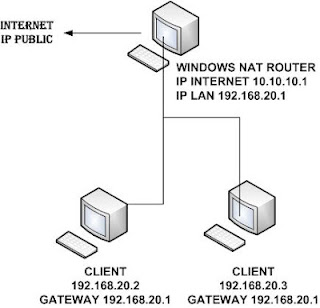
bisa gak om, klw xp dijadikan router dan server vpn dalam 1 pc, makasih
ReplyDeleteBisa saja kawan, semua tergantung kebutuhan, mungkin resource router agak di perbesar ya.
ReplyDeletebisa ngeping dari client ke ip modem cuman tidak bisa browsing gan... kira kira masalahnya di mana ya..? terima kasi semelumnya
ReplyDeleteMungkin kawan belum memberikan DNS pada client tsb, coba dilihat ya.
Deleteterima kasih.
kalo pake windows 7 bisa gak ya?
ReplyDeletemungkin bisa dicoba untuk mengetahuinya, karena sekilas system winxp dan windows 7 tidak banyak perbedaan.
Deleteterima kasih
jadi pengen kursus,ada kelas ga om...
ReplyDelete